如何解决win7系统桌面图标打不开的问题
短信预约 -IT技能 免费直播动态提醒
这篇文章主要介绍如何解决win7系统桌面图标打不开的问题,文中介绍的非常详细,具有一定的参考价值,感兴趣的小伙伴们一定要看完!
首先可以使用快捷键组合“Win+R”,进入运行窗口。
在运行窗口输入注册表命令:regedit,然后点击确定。如图所示:
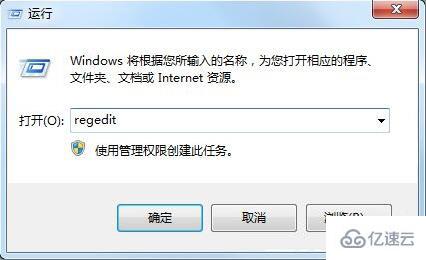
进入注册表之后,按照下面路径寻找:HKEY_CLASSES_ROOT\.exe,确保右边的默认值为:exefile,否则进行修改。如图所示:
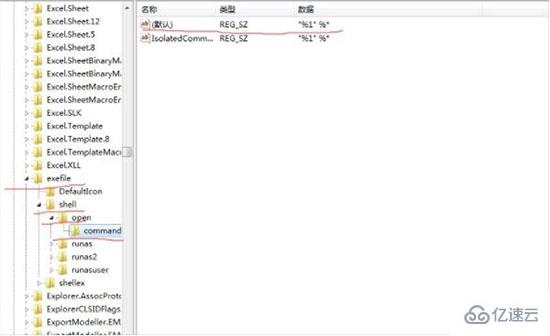
然后按照路径:HKEY_CLASSES_ROOT\exefile\shell\open\command,确保默认值为:“%1” %*。如图所示:
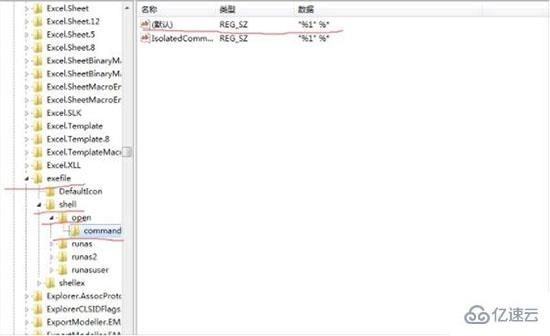
以上是“如何解决win7系统桌面图标打不开的问题”这篇文章的所有内容,感谢各位的阅读!希望分享的内容对大家有帮助,更多相关知识,欢迎关注编程网行业资讯频道!
免责声明:
① 本站未注明“稿件来源”的信息均来自网络整理。其文字、图片和音视频稿件的所属权归原作者所有。本站收集整理出于非商业性的教育和科研之目的,并不意味着本站赞同其观点或证实其内容的真实性。仅作为临时的测试数据,供内部测试之用。本站并未授权任何人以任何方式主动获取本站任何信息。
② 本站未注明“稿件来源”的临时测试数据将在测试完成后最终做删除处理。有问题或投稿请发送至: 邮箱/279061341@qq.com QQ/279061341














